Wix エディタ:サイトのフッターをカスタマイズする
3分
この記事内
- フッターのデザインを変更する
- フッターのサイズを変更する
- フッターを固定する
- よくある質問
フッターはサイトの下部に表示され、通常は連絡先や著作権情報などのコンテンツが含まれます。サイトのデザインやニーズに合わせてフッターをカスタマイズしましょう。フッターのデザインを調整したり、好みに合わせてサイズを変更したり、常に表示されるように画面に固定したりすることができます。
フッターのデザインを変更する
サイトのパレットとスタイルに合わせてフッターをカスタマイズします。フッターのデザインは豊富に用意されており、ニーズに合わせてカスタマイズすることができます。
注意:
利用可能なカスタマイズオプションは、選択したフッターのデザインによって異なります。
フッターのデザインを変更する方法:
- エディタに移動します。
- フッターをクリックします。
- 「フッターのデザインを変更」をクリックします。
- 以下のオプションを使用して、デザインをカスタマイズします:
- 不透明度・色:フッターの色を選択し、不透明度を調整します。
- 枠線:色、不透明度、太さを選択して、フッターの周りの枠線を調整します。
- 角:フッターの角をより丸くするか、より四角くします。
- 影:フッターに影を追加して調整します。設定を使用して、より控えめにしたり、よりインパクトを持たせたりすることができます。
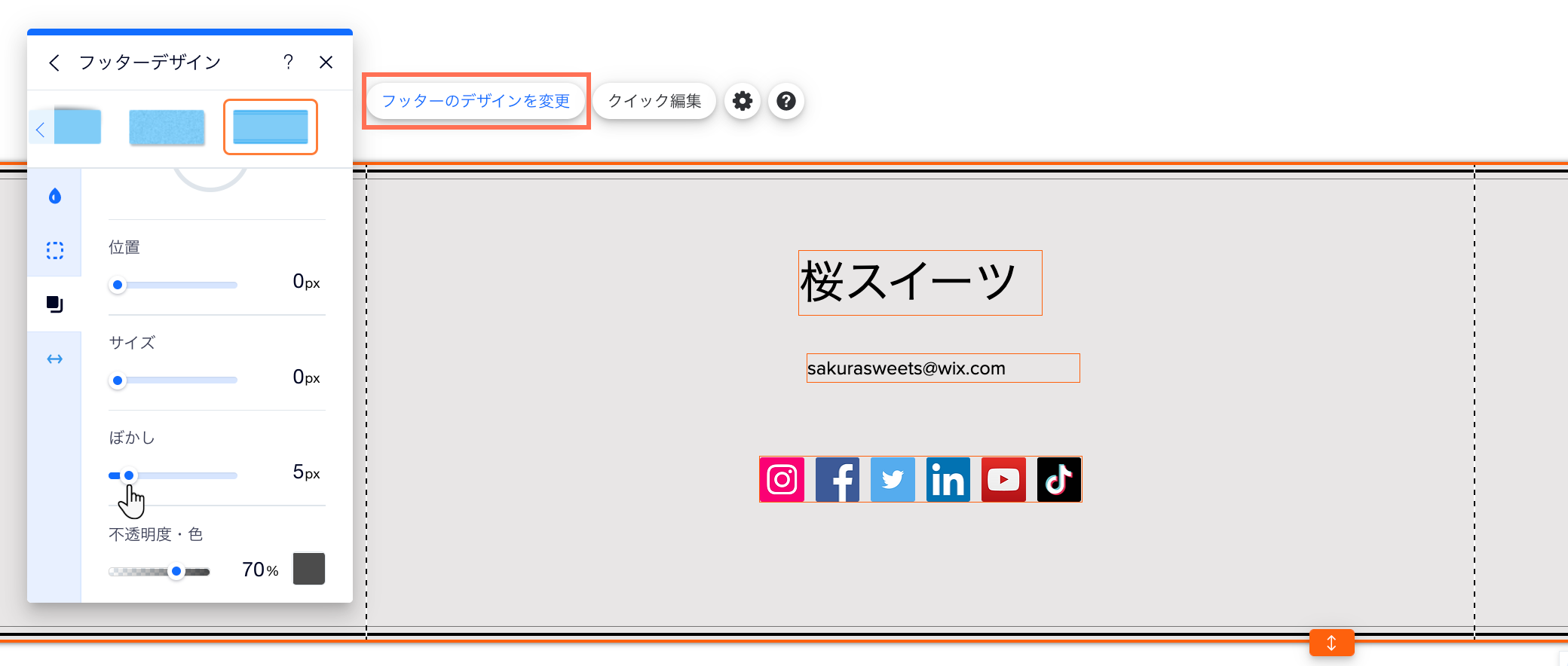
フッターのサイズを変更する
ストレッチハンドルを使用して、フッターを好きなだけ大きくしたり小さくしたりします。
SNS のリンクや連絡先など、すべてのページに手動で追加したくないコンテンツがある場合は、フッターを大きくすると便利です。パーツがほとんど、またはまったくない場合は、小さなフッターがミニマルな外観に最適です。
フッターのサイズを変更する方法:
- エディタに移動します。
- フッターをクリックします。
- フッター下部のストレッチハンドルをクリックして、希望のサイズにドラッグします。
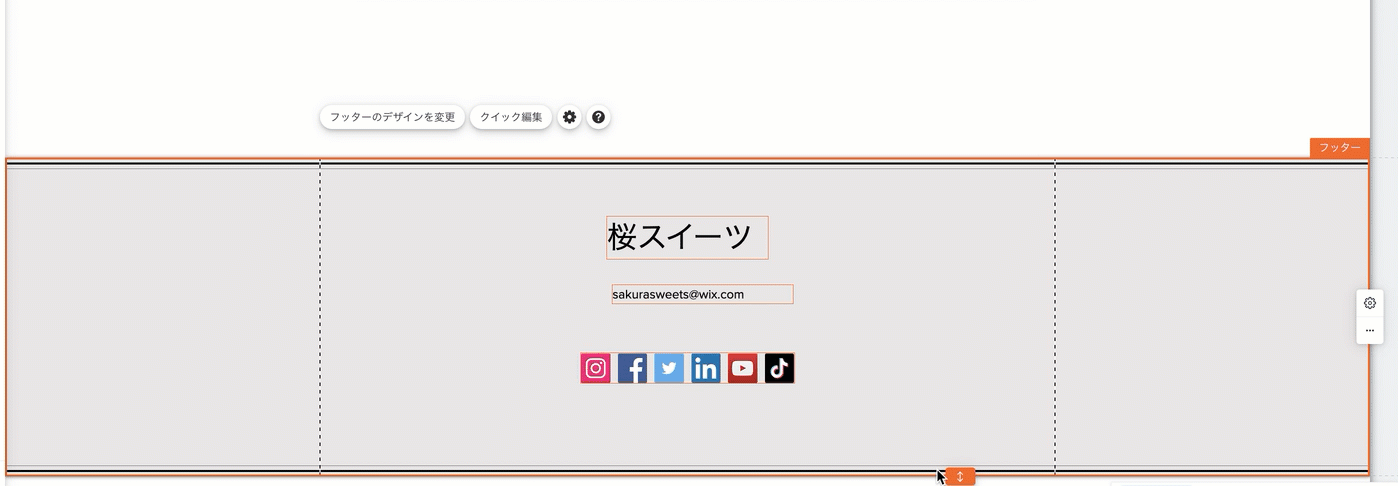
注意:
フッターの下部に、ストレッチハンドルの邪魔になるようなパーツがないことを確認してください。パーツが表示されていない場合は、非表示になっている可能性があります。非表示のパーツを見つける方法はこちら
フッターを固定する
フッターを固定して、訪問者がページのどこにいてもライブサイトで常に表示されるようにします。このオプションは、訪問者に見つけてもらいたい重要な情報やコンテンツがフッターに含まれている場合に特に便利です。
フッターを固定する方法:
- エディタに移動します。
- フッターをクリックします。
- 「設定」アイコン
 をクリックします。
をクリックします。 - 「フッターを固定する」トグルをクリックして、このオプションを有効または無効にします:
- 有効化:フッターは固定されているため、訪問者がサイトを閲覧およびスクロールする際に常に表示されます。
- 無効化:フッターはサイトの下部に表示され、訪問者がスクロールしても表示されません。
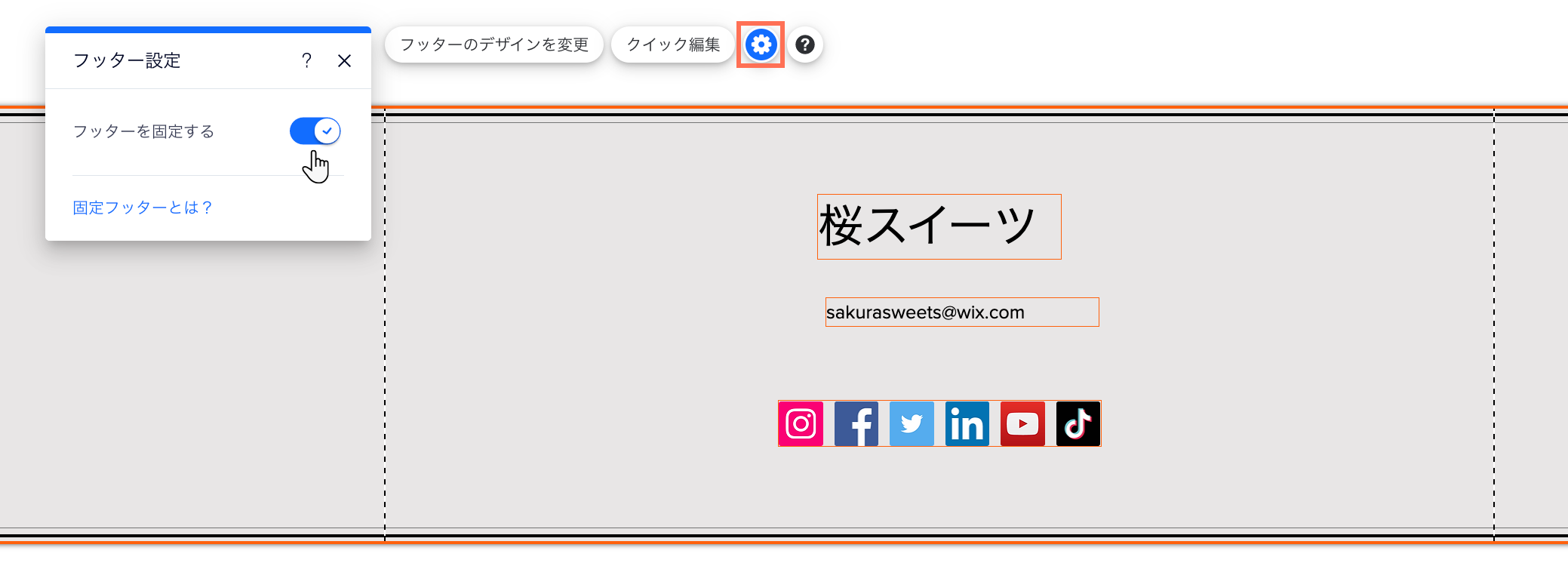
よくある質問
フッターのカスタマイズに関する詳細については、以下の質問をクリックしてください。
「全ページに表示」トグルを有効にできないのはなぜですか?
フッターに余白ができるのはなぜですか?また、余白を削除するにはどうすればよいですか?
フッター内のパーツを選択できないのはなぜですか?

